React 安装(NPM)
React 安装(NPM)
在开始之前,确保你已经安装了 Node.js 和 npm,你可以通过以下命令检查它们是否已经安装:
node -v
npm -v
如果你的系统还不支持 Node.js 及 NPM 可以参考我们的 Node.js 教程。
我们建议在 React 中使用 CommonJS 模块系统,比如 browserify 或 webpack,本教程使用 webpack。
国内使用 npm 速度很慢,你可以使用淘宝定制的 cnpm (gzip 压缩支持) 命令行工具代替默认的 npm:
$ npm install -g cnpm --registry=https://registry.npmmirror.com
$ npm config set registry https://registry.npmmirror.com
这样就可以使用 cnpm 命令来安装模块了:
$ cnpm install [name]
更多信息可以查阅:http://npm.taobao.org/。
使用 create-react-app 快速构建 React 开发环境
React 提供了一个官方工具 Create React App,用于快速搭建 React 项目。
create-react-app 是来自于 Facebook,通过该命令我们无需配置就能快速构建 React 开发环境。
create-react-app 自动创建的项目是基于 Webpack + ES6 。
执行以下命令创建项目:
$ cnpm install -g create-react-app
$ create-react-app my-app
$ cd my-app/
$ npm start
也可以使用 npx 命令来创建,npx 是 npm 5.2.0 及更高版本中包含的一个工具,用于执行本地或远程的 npm 包:
npx create-react-app my-app
在浏览器中打开 http://localhost:3000/ ,结果如下图所示:
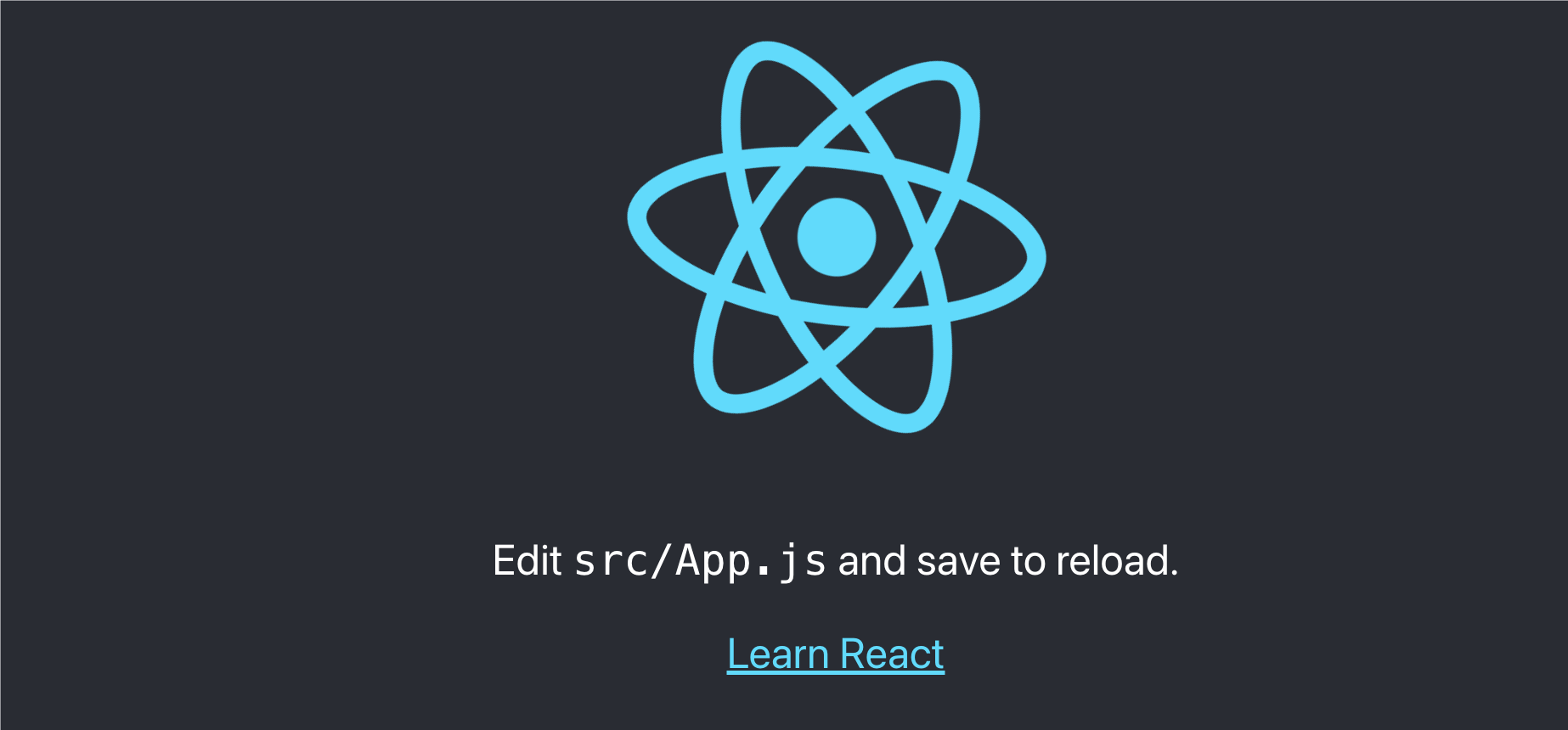
项目的目录结构如下:
my-first-react-app/
├── node_modules/
├── public/
│ ├── favicon.ico
│ ├── index.html
│ ├── logo192.png
│ ├── logo512.png
│ ├── manifest.json
│ └── robots.txt
├── src/
│ ├── App.css
│ ├── App.js
│ ├── App.test.js
│ ├── index.css
│ ├── index.js
│ ├── logo.svg
│ ├── reportWebVitals.js
│ └── setupTests.js
├── .gitignore
├── package.json
├── README.md
└── yarn.lock (或 package-lock.json)
目录和文件说明
**node_modules/**
存放所有项目的依赖包。这个目录由 npm 或 yarn 自动生成,包含了项目运行所需的所有第三方库和模块。
**public/**
存放静态文件,Webpack 不会对这个目录中的文件进行处理。public 目录下的文件会被直接复制到构建目录。
favicon.ico:浏览器标签页上的小图标。index.html:HTML 模板文件,React 组件将被挂载到这个文件中的div元素中。logo192.png和logo512.png:不同尺寸的 React logo 图标。manifest.json:Web 应用清单文件,用于定义应用的名称、图标等元数据。robots.txt:用于告诉搜索引擎哪些页面可以被抓取。
**src/**
存放应用的源代码。这里是你主要进行开发的地方。
App.css:App组件的样式文件。App.js:主组件文件,定义了一个基础的 React 组件。App.test.js:App组件的测试文件。index.css:全局样式文件。index.js:应用的入口文件,负责渲染 React 组件到 DOM 中。logo.svg:React logo 的 SVG 文件。reportWebVitals.js:用于性能监测的文件,可以帮助你了解和分析应用的性能。setupTests.js:用于设置测试环境的文件。
**.gitignore**
列出 Git 应该忽略的文件和目录,例如 node_modules/ 和构建输出的目录。
**package.json**
项目的配置文件,包含项目信息、脚本、依赖项等。
**README.md**
项目的自述文件,包含项目的基本信息和使用说明。
**yarn.lock** 或 package-lock.json
锁定文件,记录了确切的依赖版本,确保在不同环境中安装的依赖一致。
尝试修改 src/App.js 文件代码:
src/App.js
import React, { Component } from 'react';
import logo from './logo.svg';
import './App.css';
class App extends Component {
render() {
return (
<div className="App">
<div className="App-header">
<img src={logo} className="App-logo" alt="logo" />
<h2>欢迎来到菜鸟教程</h2>
</div>
<p className="App-intro">
你可以在 <code>src/App.js</code> 文件中修改。
</p>
</div>
);
}
}
export default App;
修改后,打开 http://localhost:3000/ (一般自动刷新),输出结果如下:
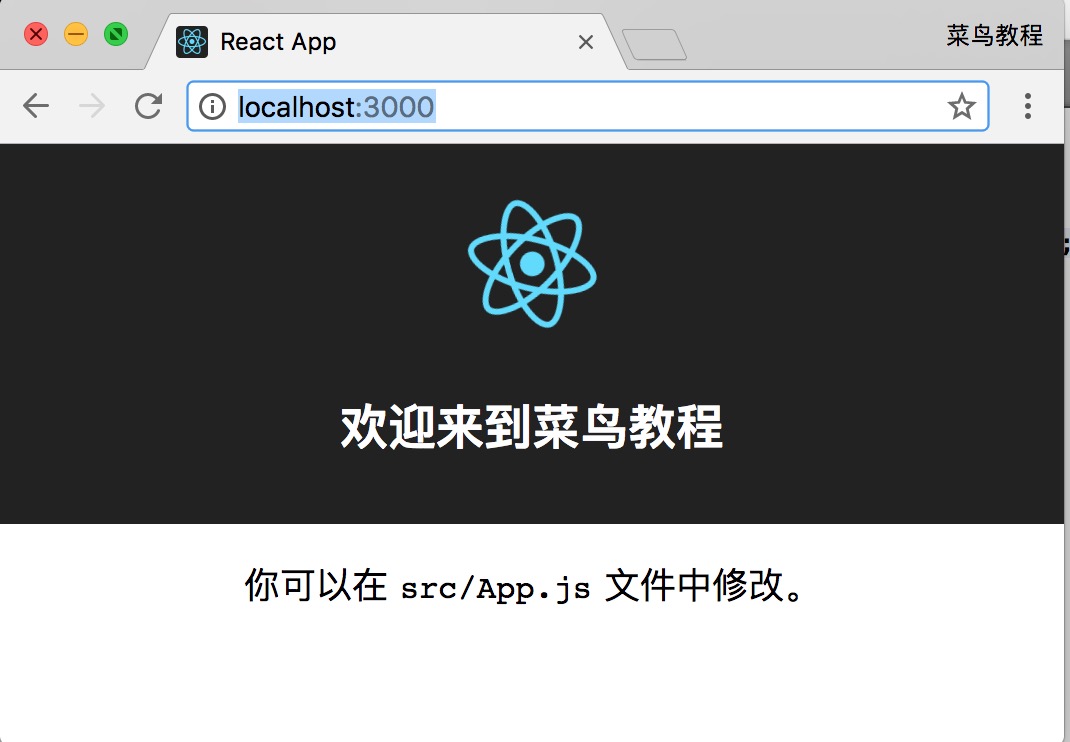
src/index.js 是一个入口文件,我们可以尝试直接修改 src/index.js 文件代码:
注意: React 18 中,ReactDOM.render 被废弃。
import React from 'react';
import ReactDOM from 'react-dom';
function Hello(props) {
return <h1>Hello {props.name}!</h1>;
}
const root = ReactDOM.createRoot(document.getElementById("root"));
// 渲染 Hello 组件,并传递 name 属性
root.render(<Hello name="World" />);
这时候浏览器打开 http://localhost:3000/ 就会输出:
Hello World!
创建第一个组件
你可以编辑 App.js 文件,创建自己的第一个组件。下面是一个简单的示例,将 App 组件修改为显示 "Hello, React!":
import React from 'react';
import './App.css';
function App() {
return (
<div className="App">
<header className="App-header">
<h1>Hello, React!</h1>
</header>
</div>
);
}
export default App;
保存文件后,浏览器会自动刷新,你应该会看到页面上显示 "Hello, React!"。
你可以在 src 目录中创建更多的组件文件,例如创建一个 Hello.js 文件:
Hello.js 文件代码:
import React from 'react';
function Hello() {
return <h1>Hello from a new component!</h1>;
}
export default Hello;
然后在 App.js 中导入并使用这个新组件:
import React from 'react';
import './App.css';
import Hello from './Hello';
function App() {
return (
<div className="App">
<header className="App-header">
<Hello />
</header>
</div>
);
}
export default App;
保存文件后,浏览器会自动刷新,你会看到新组件的内容。







 浙公网安备 33010602011771号
浙公网安备 33010602011771号